مەزمۇن جەدۋىلى
بۇ ماقالىدە سانلىق مەلۇماتنى يوقىتىپ قويماي قانداق قىلىپ مۇنەۋۋەر ئىككى ھۈجەيرىنى بىرلەشتۈرۈش كۆرسىتىلدى. Excel بىزنىڭ ھۈجەيرىلەرنى بىرلەشتۈرۈپ بەلگە ياكى ماۋزۇ قۇرۇشىمىز ۋە سانلىق مەلۇماتلارنى تېخىمۇ جانلىق شەكىلدە تەشكىللىشىمىزگە يول قويىدۇ. ئادەتتە Excel سانلىق مەلۇماتلارنى ساقلاش ۋە ئۇلارنى كۆرسەتمەسلىك ئۈچۈن ئىشلىتىلىدۇ. ئەمما سانلىق مەلۇمات جەدۋىلى سانلىق مەلۇمات جەدۋىلىنى ئاسانلا چۈشىنەلەيدىغان قىلىپ ئىشلەتسە ، بەلگە ۋە ماۋزۇغا ئېھتىياجلىق. شۇڭلاشقا ، بىرلەشتۈرۈش & amp; Excel دىكى مەركىزى ئىقتىدارى كۆپ ھۈجەيرىلەرنى بىرلەشتۈرۈشكە ئىنتايىن پايدىلىق.
بەختكە قارشى ، بىرلەشتۈرۈش & amp; مەركىزى ئىقتىدار پەقەت ھۈجەيرىلەر بىرلەشتۈرۈلگەندىن كېيىن تۇنجى ھۈجەيرە سانلىق مەلۇماتلىرىنى ساقلايدۇ. ئەگەر سىز دائىم سانلىق مەلۇمات بار ھۈجەيرىلەرنى بىرلەشتۈرۈشكە توغرا كەلسە ، بۇ ئىنتايىن قولايسىز بولۇپ قېلىشى مۇمكىن ، چۈنكى سىز بىرىنچى كاتەكچىدىن باشقا بارلىق سانلىق مەلۇماتلارنى يوقىتىسىز. شۇڭا بىز ھېچقانداق سانلىق مەلۇماتنى يوقىتىپ قويماي تۇرۇپ ، ھۈجەيرىلەرنى مۇنەۋۋەر بىرلەشتۈرۈشنىڭ 2 خىل ئۇسۇلىنى كۆرسىتىپ ئۆتىمىز. سانلىق مەلۇماتنى يوقىتىپ قويماي ھۈجەيرىلەرنى بىرلەشتۈرۈش. سانلىق مەلۇماتنى يوقىتىپ قويمايلا مۇنەۋۋەر> Excel دىكى ئىقتىدارىنى دەلىللەڭ.
📌 قەدەم باسقۇچلار: خىزمەتچىلەر 2022-يىلى. بۇ يەردە خىزمەتچىلەرنىڭ فامىلىسى ۋە فامىلىسى ئوخشاش بىر ئىستوندىكى قوشنا كاتەكچىلەردە. ھازىر ئىسمى ۋە فامىلىسى بار كاتەكچىلەرنى بىرلەشتۈرمەكچى. سانلىق مەلۇمات جەدۋىلىنى مۇشۇ شەكىلدە فورماتلىغاندىلا ئاندىن بۇ ئىقتىدارنى ئىشلىتەلەيسىز. ھەر ئىككى كاتەكچىنىڭ مەزمۇنى بىر كاتەكچىگە سىغدۇرالايدۇ.
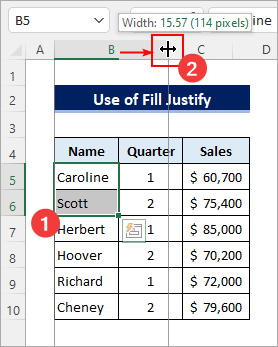
- ئاندىن ، تولدۇرۇڭ & gt; & gt; باش بەتكۈچتىكى تەھرىرلەش گۇرۇپپىسىدىكى نى دەلىللەڭ.
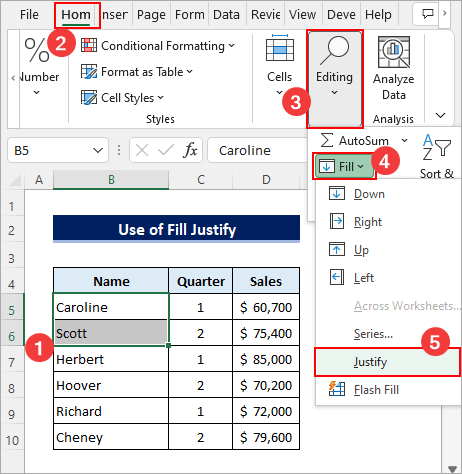
- ئۇنىڭدىن كېيىن ، ئىككىسىنىڭ سانلىق مەلۇماتلىرىنى كۆرىسىز. ھۈجەيرىلەر بىرىنچى كاتەكچىدىكى بوشلۇق بىلەن بىرلەشتۈرۈلۈپ بىرلەشتۈرۈلىدۇ. <<> لېنتا ئىقتىدارى Marge & amp; مەركىزى VBA ئارقىلىق سانلىق مەلۇماتنى يوقىتىپ قويماي ئىككى ھۈجەيرىنى بىرلەشتۈرىدۇ.
📌 قەدەم باسقۇچلار: ئاندىن ALT + F11 نى بېسىڭ ياكى ئاچقۇچى & gt; & gt; Visual Basic VB تەھرىرلىگۈچنى ئاچىدۇ. كېيىنكى تاللاش قىستۇر & gt; & gt; مودۇل> 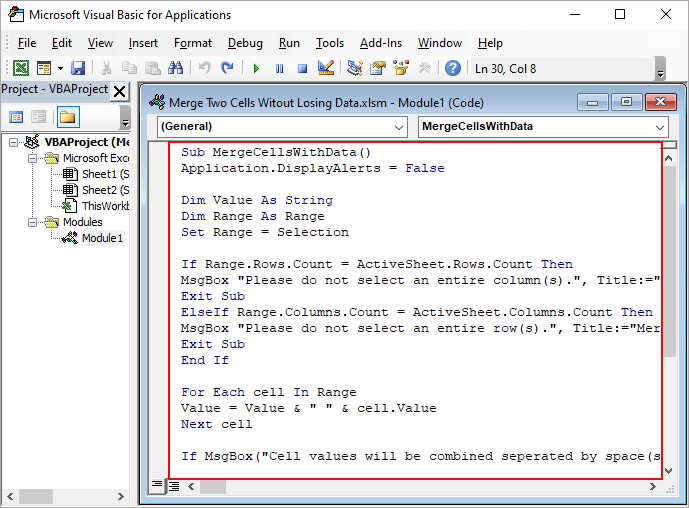
- ھازىر ALT + F + T نى بېسىڭ ياكى ھۆججەتنى تاللاڭ& gt; & gt; تاللانمىلارنى خاسلاشتۇرۇش نى تاللاش ئۈچۈن ، لېنتىنى ئوڭ چېكىپ شۇنداق قىلسىڭىز بولىدۇ. ئاندىن لېنتىنى خاسلاشتۇرۇش بەتكۈچىگە كىرىڭ. ئۇنىڭدىن كېيىن ، ئاساسىي بەتكۈچ نىڭ ئاستىدىكى توغرىلاش گۇرۇپپىسىنى تاللاڭ. ئاندىن ، يېڭى گۇرۇپپا نى چېكىڭ.
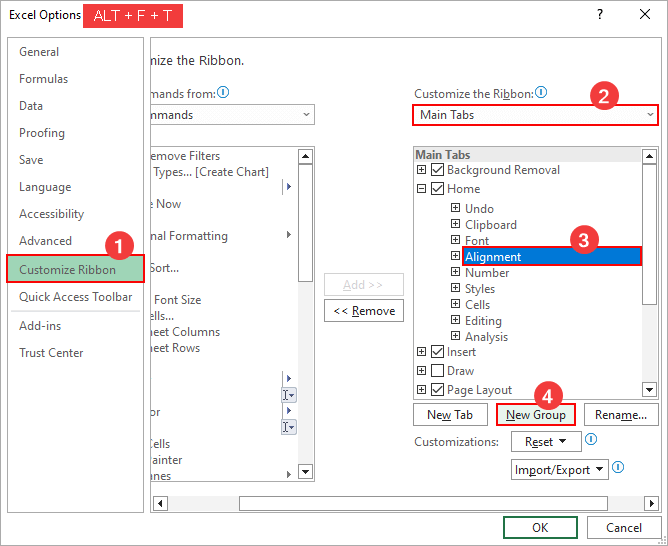
- ئۇنىڭدىن كېيىن ، يېڭى ئىختىيارى گۇرۇپپا قوشۇلىدۇ. گۇرۇپپا نامىنى ئۆزگەرتىش ئۈچۈن ئىسىمنى ئۆزگەرتىش نى چېكىڭ. 2> ۋە ، «جەزملە» نى چېكىڭ.
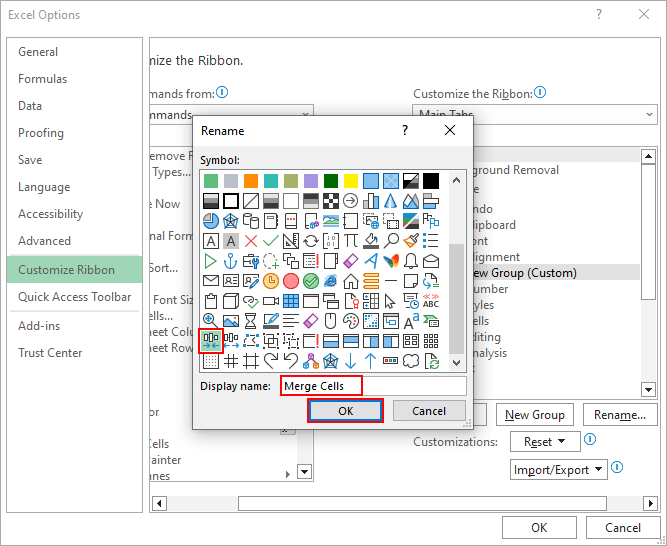
- ھازىر « تاللاڭ »چۈشۈرۈشتىن بۇيرۇق چۈشۈرۈپ ، تارماق پروگراممىغا ماس كېلىدىغان ماكرو ئىسىمنى تاللاڭ. ئاندىن ماكرونى لېنتادىكى ئىقتىدار سۈپىتىدە قوشۇش ئۈچۈن قوشۇش نى تاللاڭ. كېيىنكى قەدەمدە ، نىڭ نامىنى ئۆزگەرتىڭ.
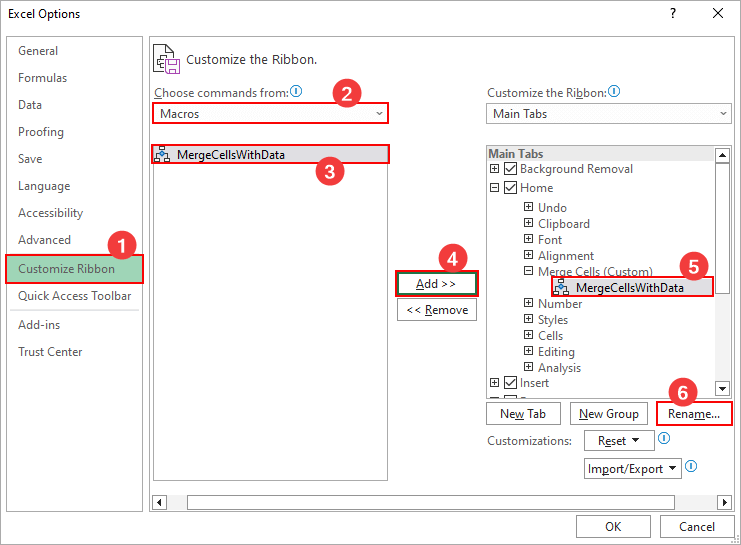
- ، «جەزملە» نى چېكىڭ. ئۇنىڭدىن كېيىن ، لېنتاغا ماكرو كۇنۇپكا قوشۇلىدۇ.
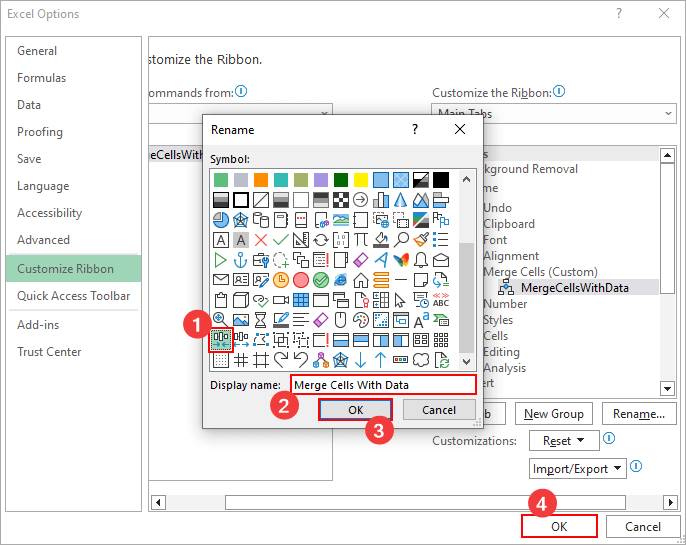 لېنتادىكى ماكرو كۇنۇپكا.
لېنتادىكى ماكرو كۇنۇپكا.
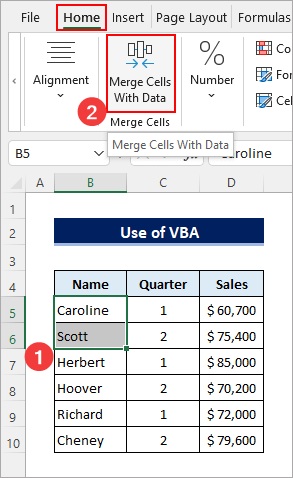
- ئۇنىڭدىن كېيىن ، جەزملەشتۈرۈش ئۇچۇرىنى كۆرىسىز. «OK» نى چېكىپ ، بىرىنچى خىل ئۇسۇلدا ئېرىشكەن نەتىجىگە ئېرىشىڭ. 2> بەلگە مۇنەۋۋەر ئىككى / كۆپ ھۈجەيرىنى بىرلەشتۈرۈش. تۆۋەندىكى قۇرلارنى ئىشلىتىپ ئۇنى بىر نەچچە قۇر بىرلەشتۈرۈڭ.
📌 قەدەم باسقۇچلار:
- بىرىنچى ،تۆۋەندىكى مىسالنى كۆرۈڭ. ھەر بىر يېمەكلىك تۈرىنى بىر كاتەكچىگە ئېرىشىش ئۈچۈن قۇرلارنى بىرلەشتۈرۈش كېرەك دەپ پەرەز قىلىڭ.
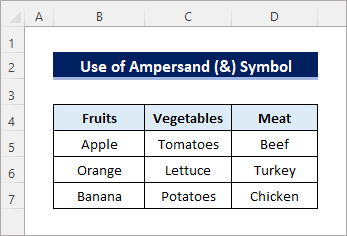
- ئاندىن B9 كاتەكچىگە تۆۋەندىكى فورمۇلانى كىرگۈزۈڭ. 2>. كېيىنكى نەتىجىنى كۆرۈش ئۈچۈن بىر تەرەپ قىلىش سىنبەلگىسىنى ئوڭ تەرەپكە سۆرەپ كىرىڭ.
=B5&","&B6&","&B7 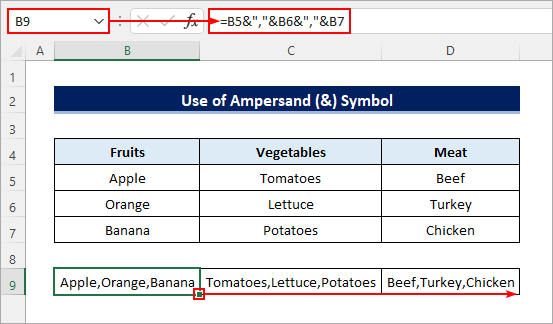
سانلىق مەلۇماتنى يوقىتىپ قويماي Excel دىكى ئىككى / كۆپ ئىستوننى قانداق بىرلەشتۈرۈش
سىز سانلىق مەلۇماتنى يوقىتىپ قويماي ، Flash Fill ئىقتىدارىنى مۇنەۋۋەر قىلىپ قوللانسىڭىز بولىدۇ. بۇنى قىلالايدىغان تۆۋەندىكى باسقۇچلارغا ئەگىشىڭ.
📌 قەدەم باسقۇچلار: تۆۋەندىكى سانلىق مەلۇمات جەدۋىلىدە كۆرسىتىلگەندەك تولۇق_ ئىسىم ئىستونى. 2> تۆۋەندە كۆرسىتىلگەندەك. ئەگەر پەش ئارقىلىق ئايرىلغان ئىستوندىكى سانلىق مەلۇماتلارغا ئېھتىياجلىق بولسىڭىز ، بوشلۇقنىڭ ئورنىغا پەش قويۇڭ.
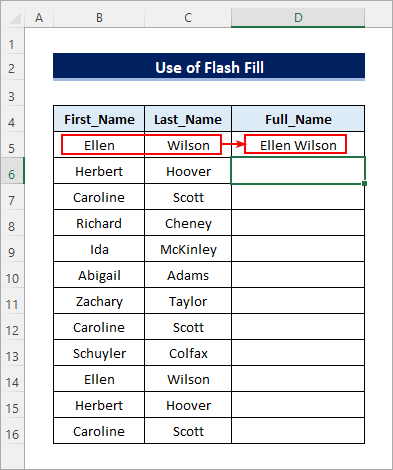
- ئاخىرىدا ، CTRL نى بېسىڭ. + E تۆۋەندىكىدەك ئىستونلارنى بىرلەشتۈرۈش. سىز بۇ ئىقتىدارنى باش بەتكۈچتىكى تەھرىرلەش گۇرۇپپىسىدىن زىيارەت قىلالايسىز.
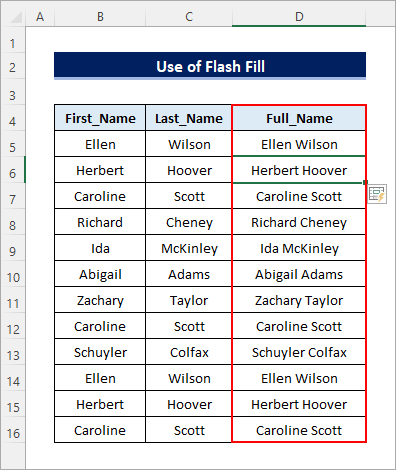
ئەستە تۇتۇشقا تېگىشلىك ئىشلار
- سىز چوقۇم ئوخشاش بىر ئىستوندىكى قوشنا كاتەكچىلەرنى تاللىشىڭىز كېرەك ، پەقەت تولدۇرۇشنى دەلىللەش ئىقتىدارىنى ئىشلىتىڭ. تاللانغان كاتەكچىدىكى بارلىق سانلىق مەلۇماتلارغا ماس كېلىدىغان ئىستون كەڭلىكىتاللاشتىكى ئۈستۈنكى كاتەكچى. ھېچقانداق سانلىق مەلۇماتنى قولدىن بەرمەي ستون.

